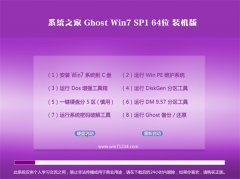?
在同一个局域网内的电脑可以设置文件夹共享,这样我们就可以方便地访问文件夹里的资料。而且还可以设置文件夹的使用权限,比如可以设置为只能访问但是不能修改文件。那么,接下来笔记本之家小编详细详解一下电脑通过局域网共享文件夹的办法。
具体办法如下:
1、新建一个文件夹命名为gx;

2、右击该文件夹,打开属性,切换到共享选项卡,打开共享按钮;
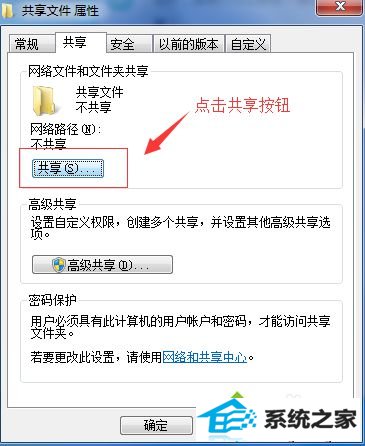
3、添加访问本机的共享帐号,如果还无可在下拉中选中创建新网友,记住网友名和密码;
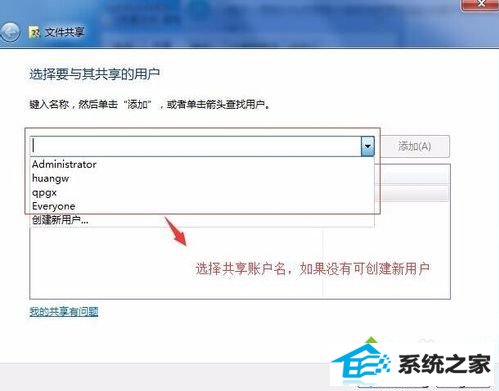
4、设置共享帐号的权限,可设置读取(只能访问不能修改)读写(可以访问并且有修改权限),或者删除该账户的访问权限;
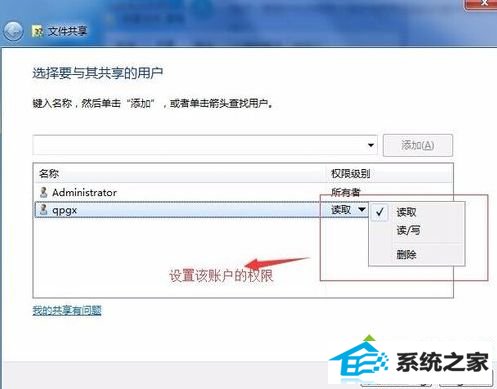
5、在该局域网内的其他电脑上,打开运行,写入共享文件夹的电脑的地址(如,\\192.168.20.40,如果不熟悉可以通过ipconfig查看);
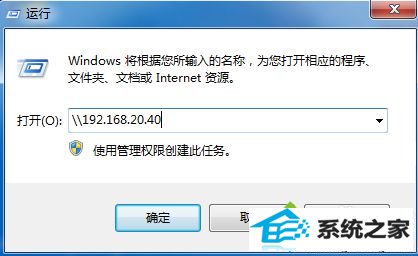
6、写入刚才添加的账号和密码,就可以查看该共享的文件夹了;
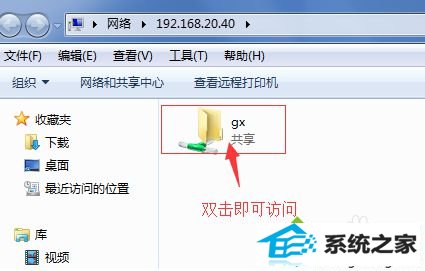
7、还可以选中将该文件夹发送到桌面快捷方式,下次只需要双击桌面快捷方式就可以快速打开共享文件夹。
通过上述的办法就可以轻松实现在局域网内共享电脑文件夹。